pdf转换成ppt转换器怎么使用?
pdf转换成ppt转换器怎么使用?大家都知道,迅捷pdf转换成ppt转换器是国内知名的文件转换工具,它拥有十大转换模式,能解决各种文件转换问题,功能非常强大。今天小编就带大家一起来看看迅捷pdf转换成ppt转换器是怎么使用的,希望能对大家的文件转换工作有所帮助。
| PDF转换器 | |||||
|---|---|---|---|---|---|
| pdf转换成word转换器 | pdf转换成word | word转pdf | pdf转word | ||
| word转换成pdf转换器 | jpg转换成pdf | pdf转换成jpg | |||
| pdf转换成excel | excel转换成pdf | pdf转ppt | |||
| ppt转pdf | pdf转换成word转换器免费版 | ||||
准备工作:
1)上网搜索迅捷pdf转换成ppt转换器下载资源,找到后进行下载安装。
开始转换:
1)打开安装好的迅捷pdf转换成ppt转换器(也称迅捷pdf转换成word转换器),选择“ppt转PDF”转换模式,然后进行第二步。
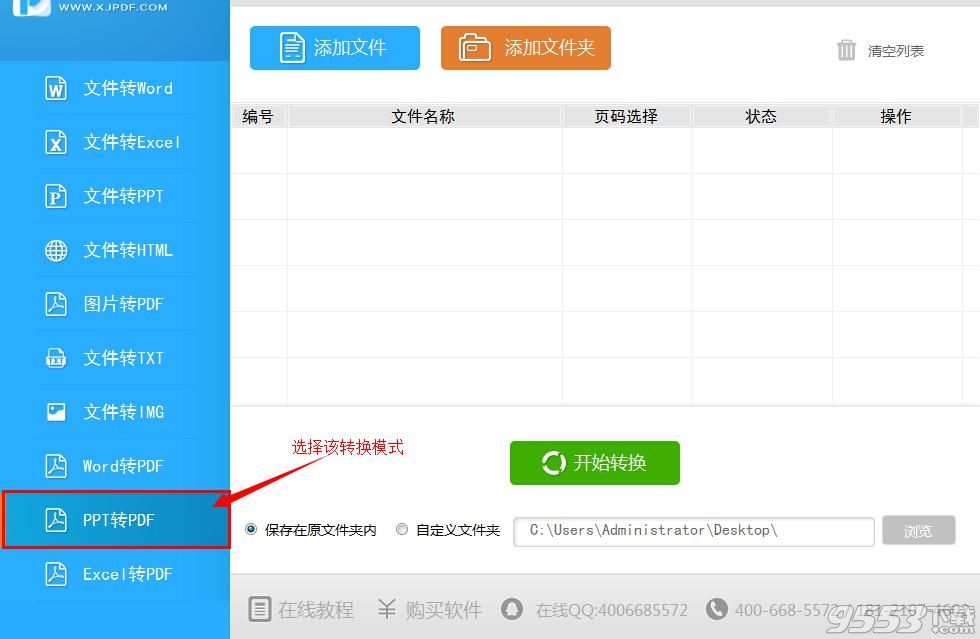
2)点击软件中的“添加文件”按钮,将需要转换的ppt文件添加到软件中,用户也可以直接使用鼠标将ppt文件拖拽到软件上进行快速添加,并且可以同时添加多个文件。
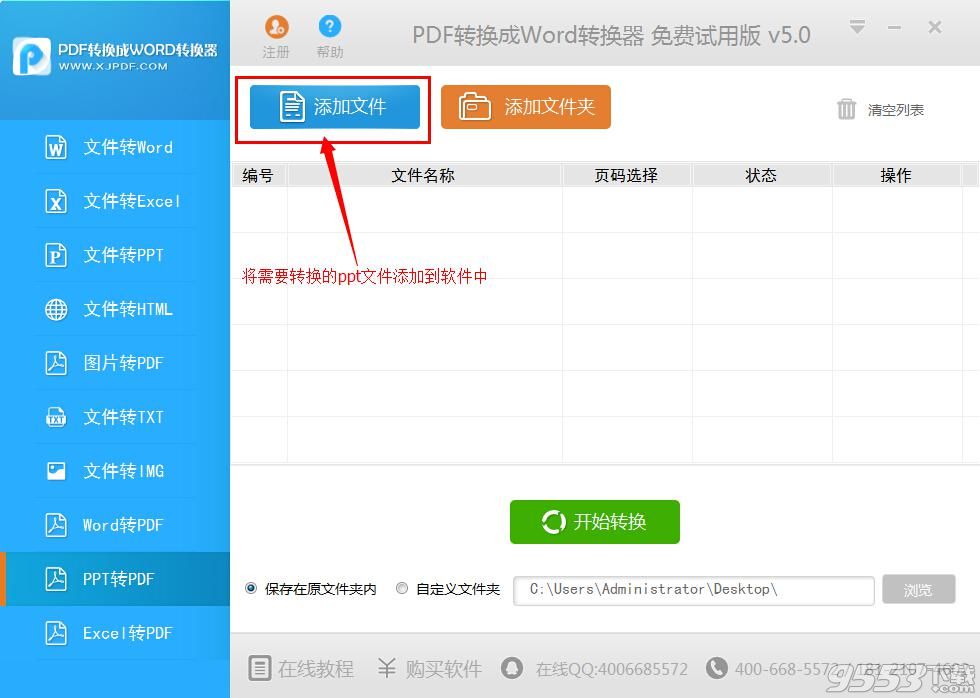
3)文件添加成功,此时大家可以设置转换文件的存储位置,大家可以选择保存在原文件夹内,也可以选择自定义文件夹,选择自定义文件夹的用户可以通过“浏览”按钮设置文件保存位置。
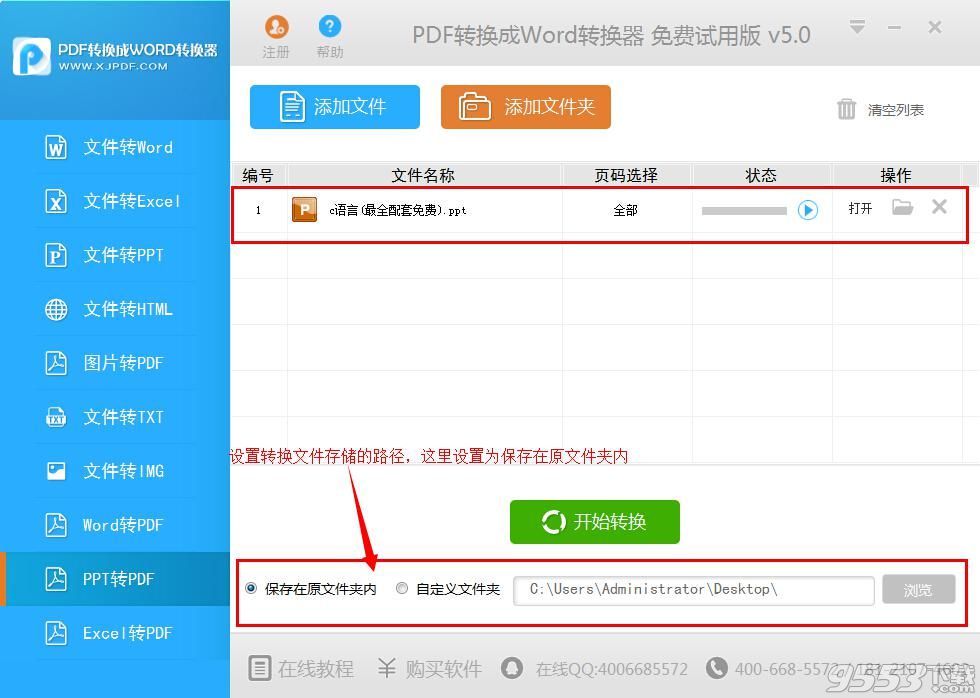
4)现在大家可以转换文件了。大家可以看到软件上有个“开始转换”按钮,大家直接点击该按钮软件就会开始对添加的文件进行转换。用户等待转换完成即可。
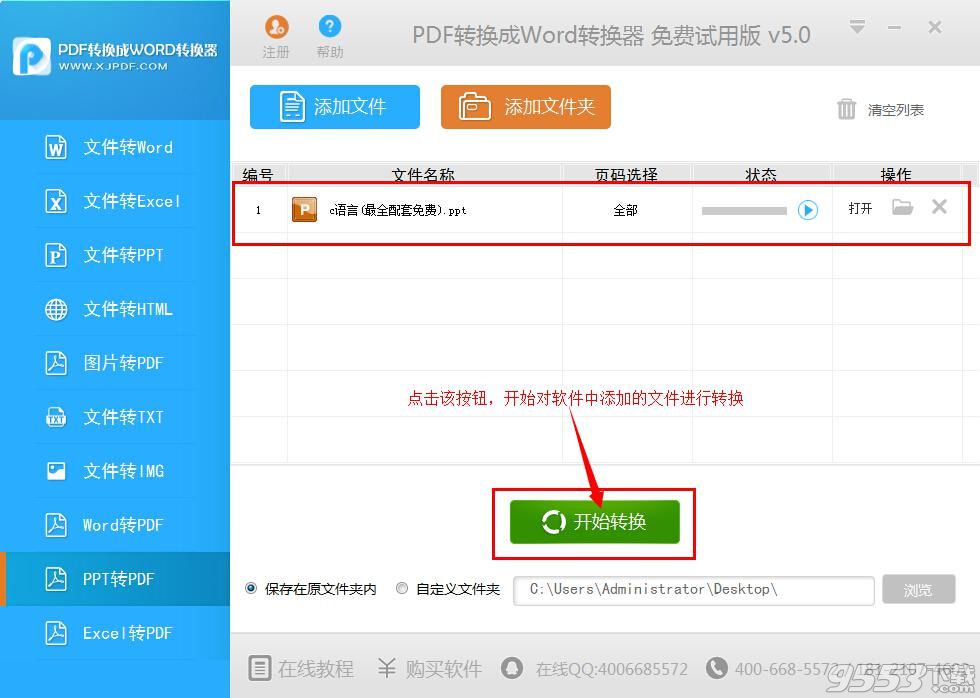
5)迅捷pdf转换成ppt转换器的转换速度非常快,几秒钟之后大家就可以看到文件转换成功,原来的ppt文件也变成了PDF文件。
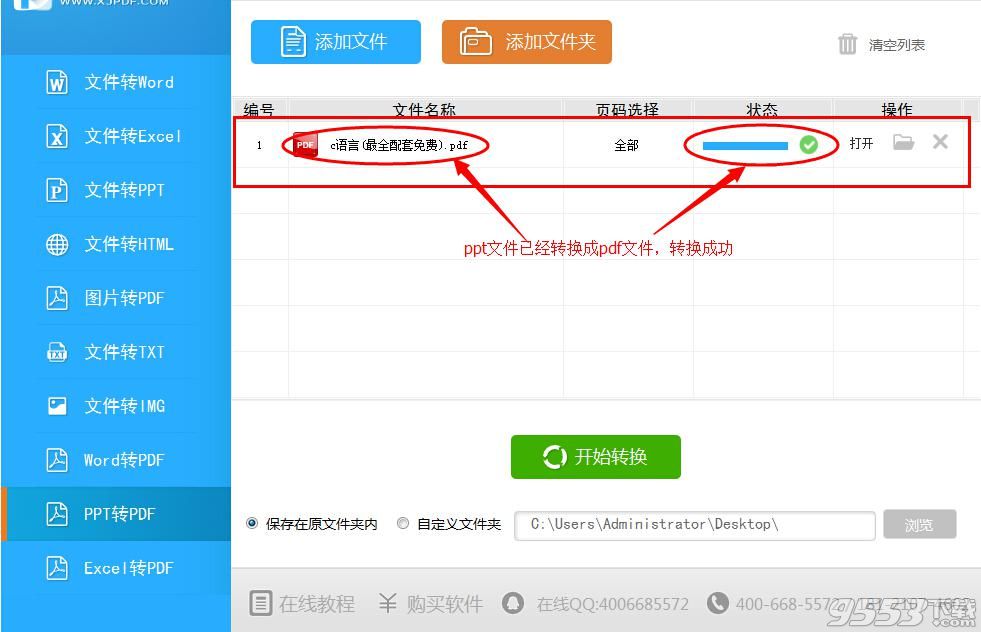
6)打开原ppt文件和转换后的PDF文件,比较转换的效果。
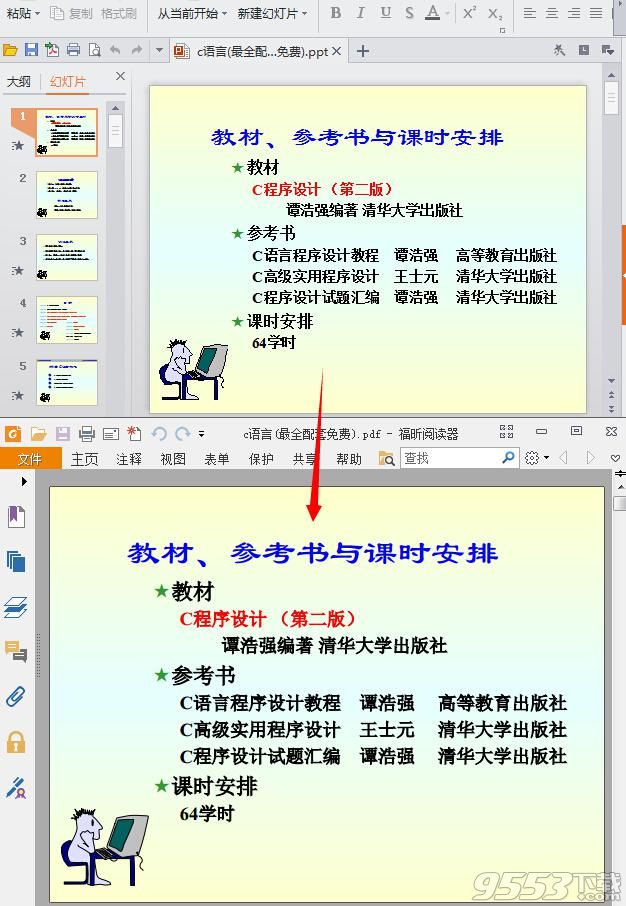
从转换效果图中我们可以看出,迅捷pdf转换成ppt转换器的转换效果非常棒,而且转换速度也非常的快,很适合广大用户们使用。
关键词: pdf转换器